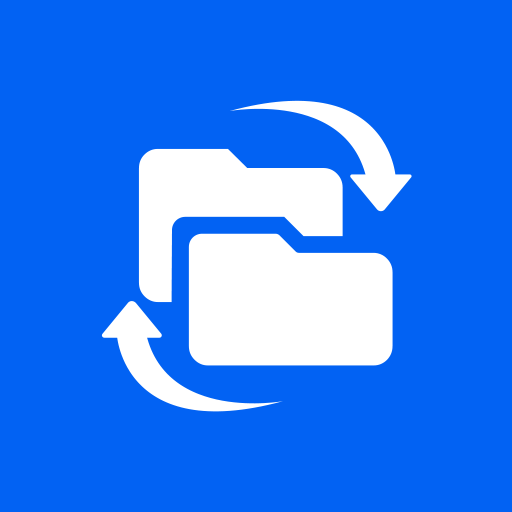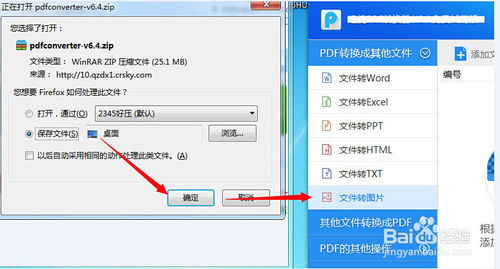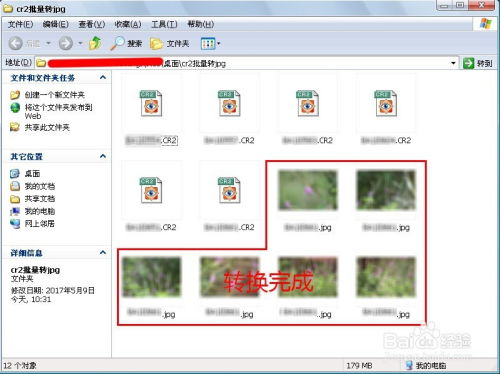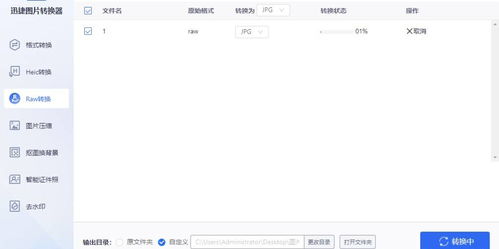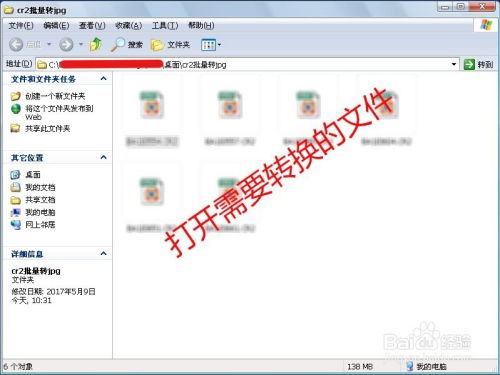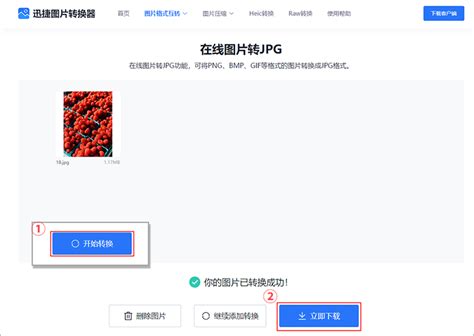如何将DWG文件转换成JPG格式?
DWG转JPG怎么转:详细步骤与多种方法
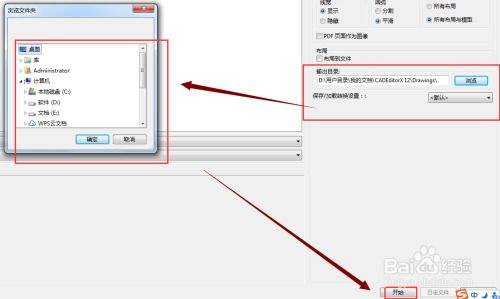
在日常工作和学习中,我们经常需要将CAD(Computer-Aided Design)设计的DWG文件转换为JPG图片格式,以便更方便地进行分享、打印或进一步处理。本文将详细介绍如何将DWG文件转换为JPG图片,从多个维度提供多种方法,帮助您高效地完成文件转换。

方法一:使用专业CAD转换软件——优速CAD转换器
优速CAD转换器是一款功能强大的CAD文件转换工具,支持将DWG文件转换为JPG、PNG等多种图片格式。以下是具体步骤:
1. 下载并安装软件:
首先,确保您已经下载并安装了优速CAD转换器。安装完成后,打开软件。
2. 选择转换功能:
在软件左侧导航栏中找到并点击“CAD转图片”下的“DWG转图片”功能。DWG是最常见的CAD文件格式,因此这个功能非常常用。
3. 导入DWG文件:
点击左上角的“添加文件”或“添加目录”按钮,选择需要转换的DWG文件。软件会自动导入这些文件。
4. 设置输出格式和参数:
成功导入DWG文件后,软件界面底部会显示多个设置选项。在这里,您可以将输出格式调整为JPG,并设置输出颜色、背景颜色以及图像尺寸。
5. 选择输出目录并启动转换:
确认设置后,选择输出目录以保存转换后的JPG图片。点击“开始转换”按钮,启动软件的转换程序。
6. 查看转换结果:
转换完成后,打开指定的输出目录,您将看到所有的DWG文件已经成功转换为JPG图片。这些图片可以方便地用于分享、打印或进一步处理。
方法二:使用PDF处理器——快转PDF处理器
快转PDF处理器不仅支持PDF文件的处理,还可以将DWG文件转换为图片格式。以下是具体步骤:
1. 下载并安装软件:
在开始操作之前,请确保您已经成功安装了快转PDF处理器。安装完成后,打开软件。
2. 选择CAD转换功能:
点击导航栏上的“CAD转换”选项,然后在左侧找到“CAD转图片”功能。这里支持DWG和DXF两种格式。
3. 导入DWG文件:
通过简单的拖拽操作,将需要转换的DWG文件直接拖入软件界面。这种方式操作简便,支持批量转换,可以极大提升工作效率。
4. 设置输出参数:
在界面下方,您可以设置输出图片的色彩、背景色、页面大小和输出质量等参数。根据实际需求调整这些参数,以确保生成的图片文件符合您的使用要求。
5. 启动转换:
完成所有设置后,点击“开始转换”按钮启动转换过程。软件会快速将CAD文件转换为图片格式。
6. 查看转换结果:
转换结束后,打开软件指定的输出目录文件夹,查看并使用刚刚生成的图片文件。
方法三:使用AutoCAD软件
AutoCAD是一款专业的CAD设计软件,除了创建和编辑DWG文件外,还支持将DWG文件导出为JPG格式。以下是具体步骤:
1. 打开DWG文件:
在AutoCAD中打开需要转换的DWG文件。
2. 设置绘图区域(可选):
如果只需要转换特定区域或视图,可以使用“zoom”命令或手动调整视图,确保所需内容位于屏幕中心。
3. 打开打印和绘图设置:
输入命令“PLOT”或使用快捷键“Ctrl + P”打开“打印和绘图设置”对话框。
4. 选择打印设备和打印样式:
在“打印和绘图设置”对话框中,选择打印机/打印设备。一般情况下,选择“DWG To PDF.pc3”作为打印设备。在“打印样式”下拉菜单中,选择“Adobe PDF”作为打印样式。
5. 设置打印参数:
点击“打印设置”按钮,进入更多设置。在“打印设置”对话框中,可以调整输出的布局、尺寸、比例等选项。
6. 保存为PDF:
确认设置后,点击“确定”回到“打印和绘图设置”对话框,然后点击“打印”按钮。AutoCAD将提示您保存输出文件。在保存文件对话框中,选择保存的位置和文件名,并将“保存为类型”设置为“PDF Files (*.pdf)”。
7. 将PDF转换为JPG:
使用PDF转换工具或在线转换服务(如Adobe Acrobat、Smallpdf等),将PDF文件转换为JPG格式。在转换过程中,可以调整输出JPG的分辨率和质量等选项,以满足您的需求。
方法四:使用在线转换工具
除了上述方法外,还可以使用在线转换工具将DWG文件转换为JPG格式。以下是具体步骤:
1. 选择在线转换工具:
选择一个可靠的在线转换工具,如Zamzar、Convertio等。这些工具无需下载任何软件,只需在浏览器中访问其网站即可。
2. 上传DWG文件:
在网站页面上找到上传按钮,将需要转换的DWG文件上传到服务器上。上传过程所需时间取决于文件大小和网络带宽。
3. 选择输出格式:
在转换选项中选择JPG作为输出格式。
4. 启动转换:
点击转换按钮启动转换过程。等待转换完成后,您会收到下载链接或下载提示。
5. 下载转换结果:
点击下载链接或下载提示,将转换后的JPG图片保存到本地电脑。
注意事项
1. 文件扩展名:
在转换过程中,注意不要盲目更改文件扩展名,否则可能会导致文件无法正常打开。如果系统隐藏了文件扩展名,需要先在文件选项中显示扩展名,以便正确更改文件类型。
2. 文件质量:
JPG是一种有损压缩格式,如果DWG设计图非常精致,转换为JPG图片可能会丢失一些细节。因此,在转换前请考虑文件质量和细节的重要性。
3. 文件安全性:
在使用在线转换工具时,注意保护您的隐私和数据安全。选择可靠的网站和服务提供商,并确保您的文件和数据不会被泄露或滥用。
通过上述多种方法,您可以轻松地将DWG文件转换为JPG图片格式。无论是使用专业CAD转换软件、PDF处理器、AutoCAD软件还是在线转换工具,都可以根据您的实际需求和偏好选择最适合的方法。希望本文能帮助您高效地完成文件转换工作。
- 上一篇: 百度贴吧APP:一键关闭签到提醒的实用教程
- 下一篇: 如何快速申请新QQ账号
-
 如何将DWG文件轻松转换为JPG图片?资讯攻略11-06
如何将DWG文件轻松转换为JPG图片?资讯攻略11-06 -
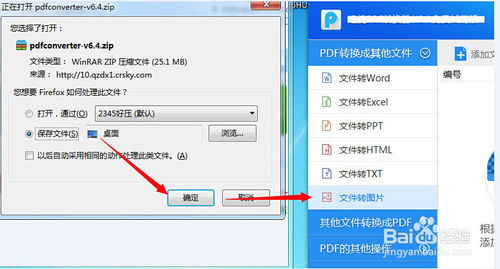 怎样可以把PDF文件转换成JPG格式?资讯攻略11-13
怎样可以把PDF文件转换成JPG格式?资讯攻略11-13 -
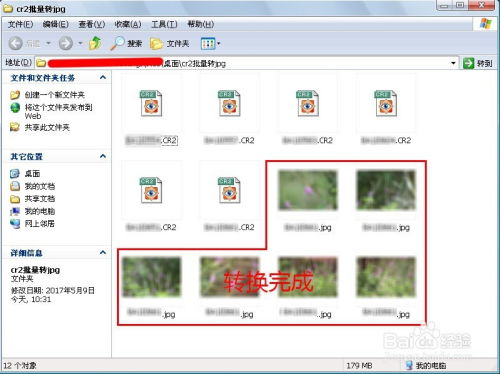 如何将CR2格式文件快速批量转换为JPG等格式?资讯攻略11-16
如何将CR2格式文件快速批量转换为JPG等格式?资讯攻略11-16 -
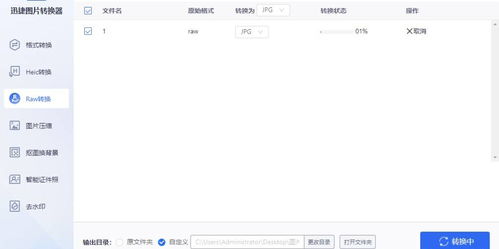 如何高效批量将CR2格式转换为JPG等图片格式资讯攻略11-09
如何高效批量将CR2格式转换为JPG等图片格式资讯攻略11-09 -
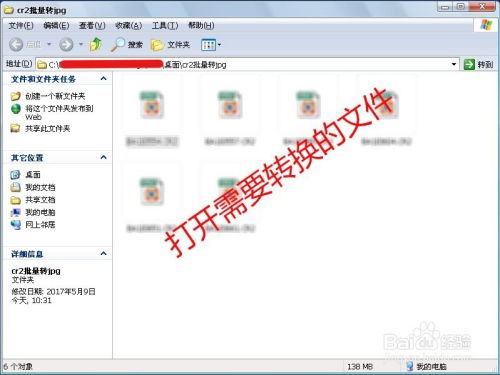 一键批量转换CR2格式为JPG,轻松搞定!资讯攻略11-23
一键批量转换CR2格式为JPG,轻松搞定!资讯攻略11-23 -
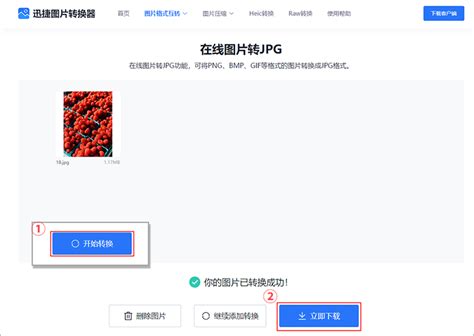 轻松几步,将图片转换成JPG格式!资讯攻略12-03
轻松几步,将图片转换成JPG格式!资讯攻略12-03